Thông tin liên hệ
- 036.686.3943
- admin@nguoicodonvn2008.info

Windows 10 có tính năng đồng bộ nội dung giữa các thiết bị đăng nhập chung tài khoản Microsoft. Các nội dung được đồng bộ bao gồm theme, mật khẩu, ngôn ngữ...
Tuy nhiên, đôi khi tính năng này không hoạt động hoặc bị lỗi. Trong bài viết này, Quantrimang sẽ hướng dẫn bạn cách khắc phục khi tính năng đồng bộ trên Windows 10 không hoạt động.
Có rất nhiều lý do khiến Windows 10 không thể đồng bộ nội dung giữa các thiết bị. Vấn đề có thể nằm ở tài khoản Microsoft của bạn hoặc có sự hạn chế từ quản trị viên trong mạng của bạn.
Dưới đây là các cách khắc phục lỗi Windows 10 không thể đồng bộ nội dung giữa các thiết bị:
Khi bạn mới lập tài khoản, bạn cần xác minh nó với Microsoft. Quá trình xác minh khá đơn giản, Microsoft sẽ gửi tới cho bạn một email xác thực hoặc một quy trình xác thực dạng pop-up. Nếu không thực hiện xác minh tài khoản, tính năng đồng bộ sẽ không hoạt động.
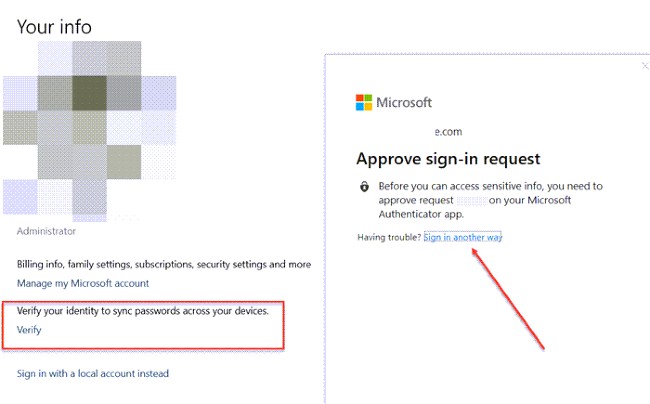
Để xác minh tài khoản bạn làm theo các bước sau:
Sau khi xác minh xong tính năng đồng bộ sẽ bắt đầu hoạt động.
Khi bạn sử dụng tài khoản Microsoft dành cho sinh viên hoặc doanh nghiệp bạn sẽ không thể tự quyết định khả năng đồng bộ nội dung giữa các thiết bị. Thay vào đó, quản trị viên IT (admin) của trường hoặc của công ty sẽ kiểm soát tính năng này.
Nhiều công ty và trường học cho phép đồng bộ thông tin giữa các thiết bị dành cho công việc, học tập và thiết bị cá nhân. Tuy nhiên, một số khác chỉ cho phép bạn dùng tài khoản đã được cấp trên thiết bị dành cho công việc, học tập mà thôi.
Dẫu vậy, khi cần đồng bộ cho một trường hợp khẩn cấp, bạn có thể nhờ quản trị viên IT của công ty hoặc trường học hỗ trợ.
Nếu bạn sử dụng tài khoản cá nhân đã được xác minh mà tính năng đồng bộ vẫn không hoạt động thì bạn cần sử dụng Registry Editor hoặc Group Policy để can thiệp.
Dùng Registry
Bạn cần mở Registry Editor và tìm tới key sau:
HKEY_LOCAL_MACHINE\Software\Policies\Microsoft\Windows\SettingSync
Sau đó, tạo một giá trị DWORD mới với tên là DisableSettingSync và nhập giá trị cho nó là 2.
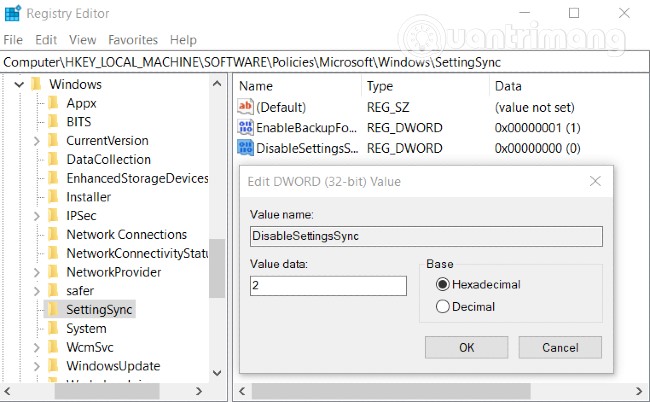
Nếu là một quản trị viên, bạn có thể tạo một giá trị DWORD khác có tên DisableSettingSyncUserOverride với giá trị là 2 để cho phép người dùng trong mạng kích hoạt tính năng đồng bộ.
Dùng Group Policy
Mở Group Policy Editor và tìm tới đường dẫn sau:
Administrative Templates > Windows Components > Sync your settings
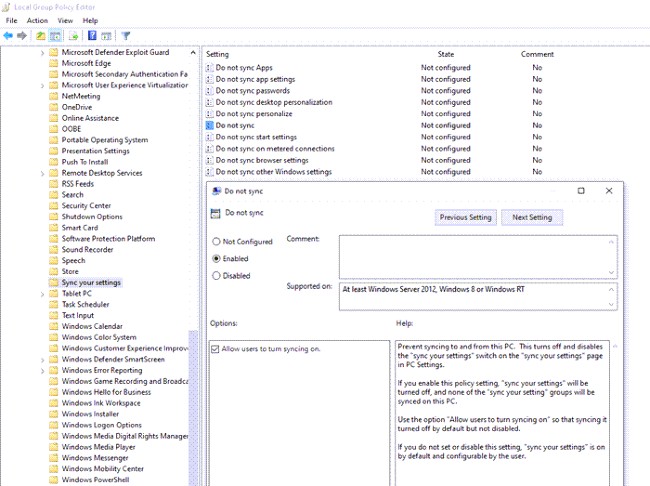
Tìm tới chính sách Do not Sync, nhấp đúp vào để mở nó. Thiết lập nó ở chế độ Enable (kích hoạt) và lưu lại. Nếu là quản trị viên, bạn có thể đánh dấu vào ô Allowing users to turn sync on.
Nếu tham gia vào Azure Active Directory, bạn có thể nhờ quản trị viên cấp quyền đồng bộ giữa các thiết bị Windows 10 của mình. Các bước thực hiện như sau:
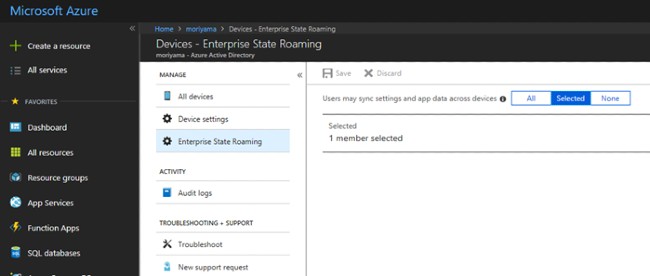
Tính năng đồng bộ hóa trên Windows 10 có tác dụng gì?
Tính năng đồng bộ hóa trên Windows 10 giúp bạn đồng bộ các thiết lập Windows 10, theme, password, ngôn ngữ, cài đặt... giữa các thiết bị. Khi bạn đăng nhập trên một thiết bị mới bằng tài khoản Microsoft của mình, tất cả những thứ quen thuộc mà bạn thiết lập trên máy tính cũ sẽ xuất hiện do được đồng bộ.
Làm cách nào để kích hoạt tính năng đồng bộ hóa trên Windows 10
Bạn cần truy cập Settings > Accounts > Sync your settings sau đó gạt nút ở tùy chọn Sync settings sang chế độ On. Ở phần bên dưới bạn có thể chọn các dữ liệu cá nhân mà mình muốn đồng bộ.
Tại sao tài khoản Microsoft của tôi không thể đồng bộ
Có khả năng tính năng đồng bộ bị tắt hoặc bị vô hiệu hóa bởi quản trị viên hoặc bạn chưa xác minh tài khoản.
Nguồn tin: Quantrimang.com
Ý kiến bạn đọc
Những tin mới hơn
Những tin cũ hơn
 7 ứng dụng miễn phí khiến mọi người thích sử dụng Windows trở lại
7 ứng dụng miễn phí khiến mọi người thích sử dụng Windows trở lại
 7 ứng dụng miễn phí khiến mọi người thích sử dụng Windows trở lại
7 ứng dụng miễn phí khiến mọi người thích sử dụng Windows trở lại
 4 tiện ích mở rộng mã nguồn mở nên cài trên mọi trình duyệt
4 tiện ích mở rộng mã nguồn mở nên cài trên mọi trình duyệt
 Cách tạo chữ ký trong Outlook để email của bạn trông chuyên nghiệp hơn
Cách tạo chữ ký trong Outlook để email của bạn trông chuyên nghiệp hơn
 Các kiểu dữ liệu trong SQL Server
Các kiểu dữ liệu trong SQL Server
 Hàm COUNT trong SQL Server
Hàm COUNT trong SQL Server
 Hàm SUBTOTAL: Công thức và cách sử dụng hàm SUBTOTAL trong Excel
Hàm SUBTOTAL: Công thức và cách sử dụng hàm SUBTOTAL trong Excel
 Hướng dẫn 5 cách xóa tài khoản User trên Windows 10
Hướng dẫn 5 cách xóa tài khoản User trên Windows 10
 Vì sao Winux là bản phân phối "thân thiện với Windows" bạn nên tránh xa?
Vì sao Winux là bản phân phối "thân thiện với Windows" bạn nên tránh xa?
 Cách bật dịch video trong Microsoft Edge
Cách bật dịch video trong Microsoft Edge
 99+ bài thơ chia tay tuổi học trò hay và xúc động
99+ bài thơ chia tay tuổi học trò hay và xúc động
 Cách bật ứng dụng web trang web (PWA) trong Firefox
Cách bật ứng dụng web trang web (PWA) trong Firefox
 Cách xây dựng DNS cục bộ để ngăn chặn sự theo dõi từ ISP
Cách xây dựng DNS cục bộ để ngăn chặn sự theo dõi từ ISP
 Hãy lắng nghe trái tim
Hãy lắng nghe trái tim
 Cách đưa ứng dụng ra màn hình máy tính Win 11
Cách đưa ứng dụng ra màn hình máy tính Win 11
 Cách cố định ảnh chèn trong Excel
Cách cố định ảnh chèn trong Excel
 Datetime trong Python
Datetime trong Python
 Hướng dẫn bật Hardware Accelerated GPU Scheduling Windows 11
Hướng dẫn bật Hardware Accelerated GPU Scheduling Windows 11
 Hướng dẫn ẩn mục Network trong File Explorer Windows 11
Hướng dẫn ẩn mục Network trong File Explorer Windows 11
